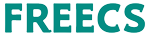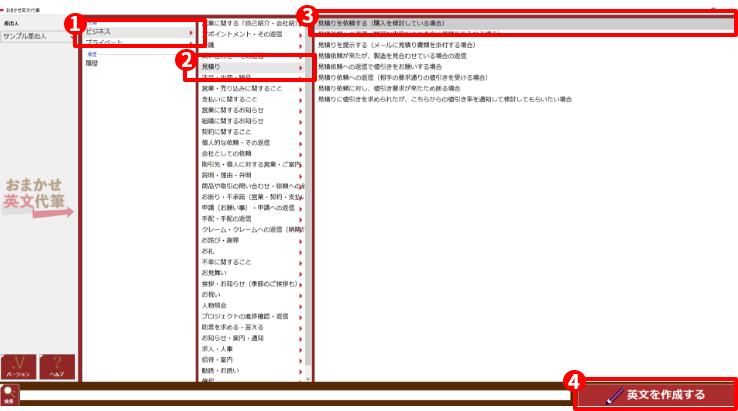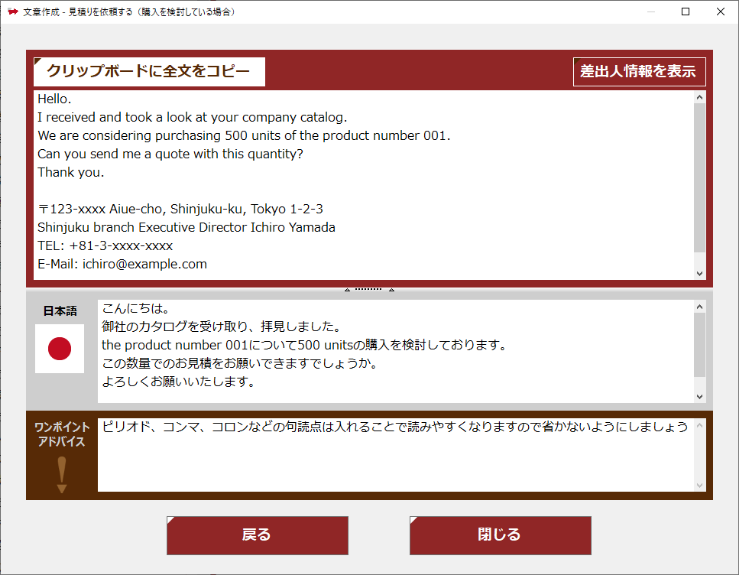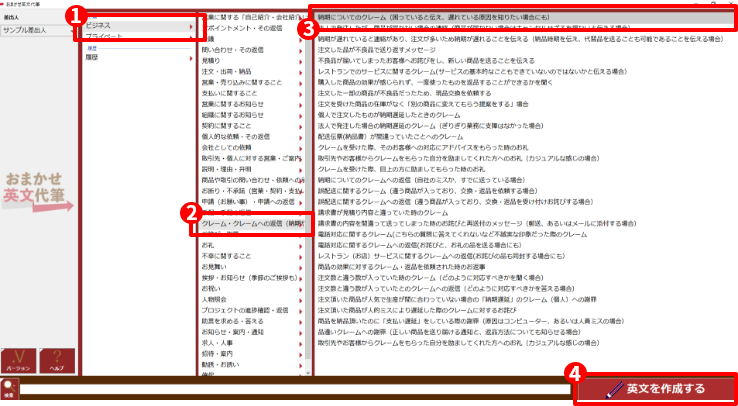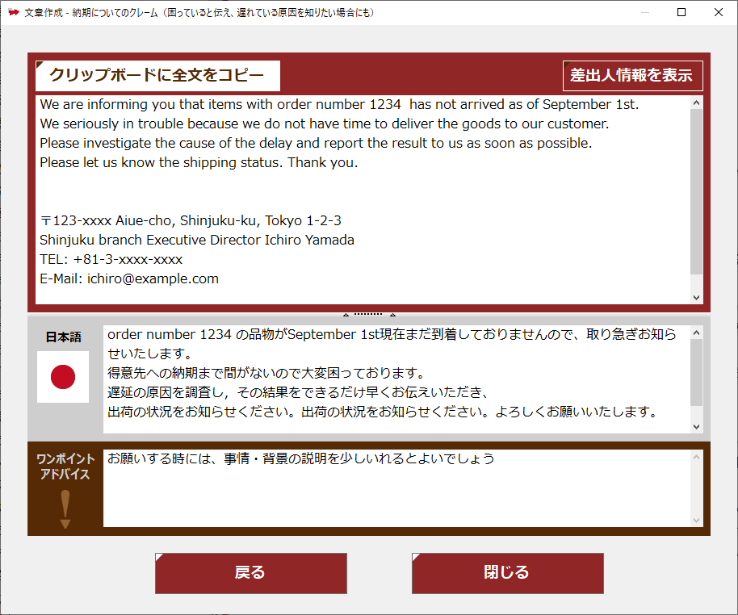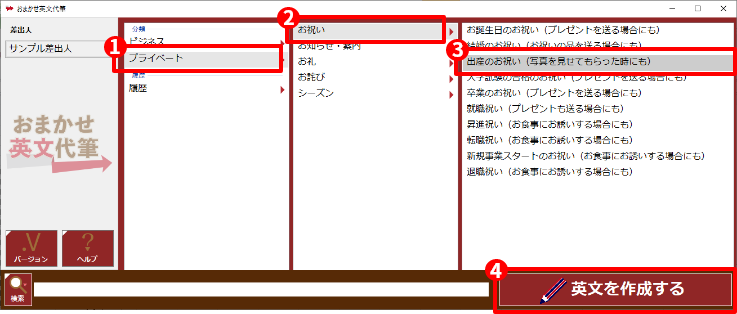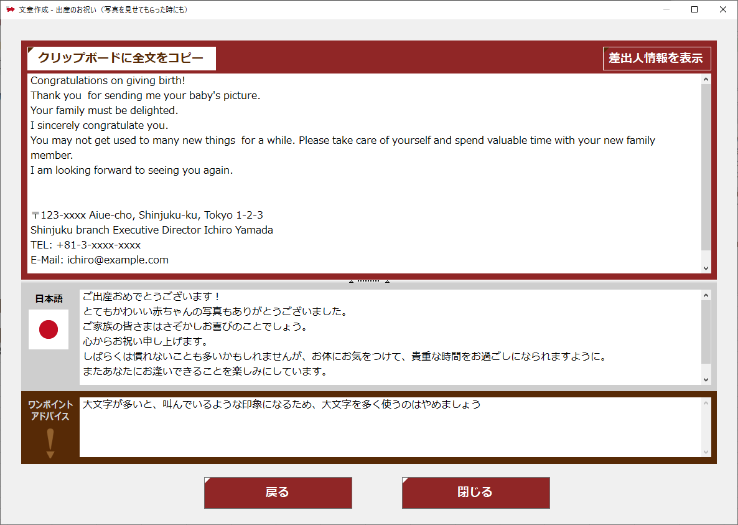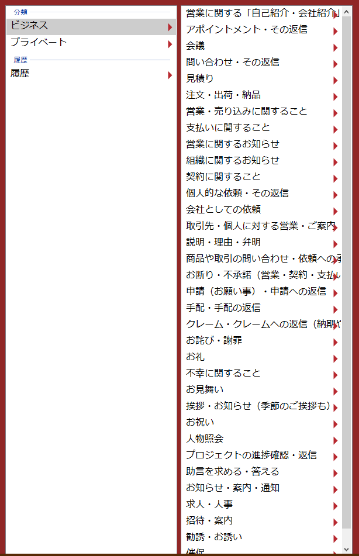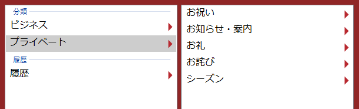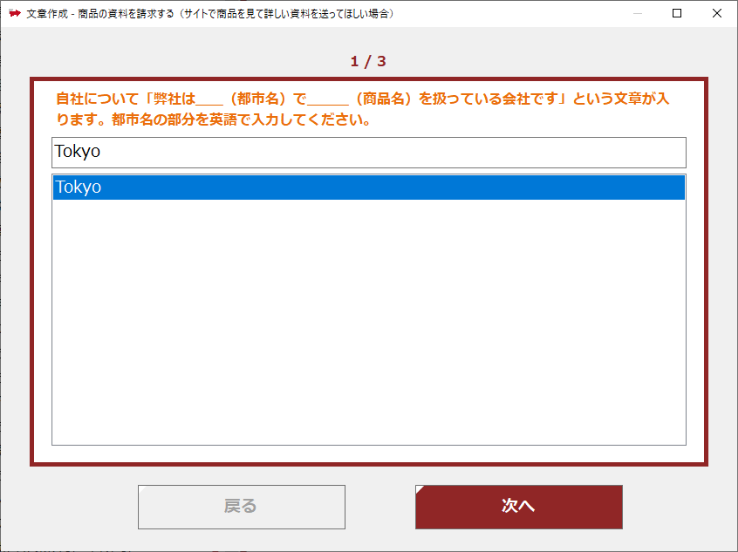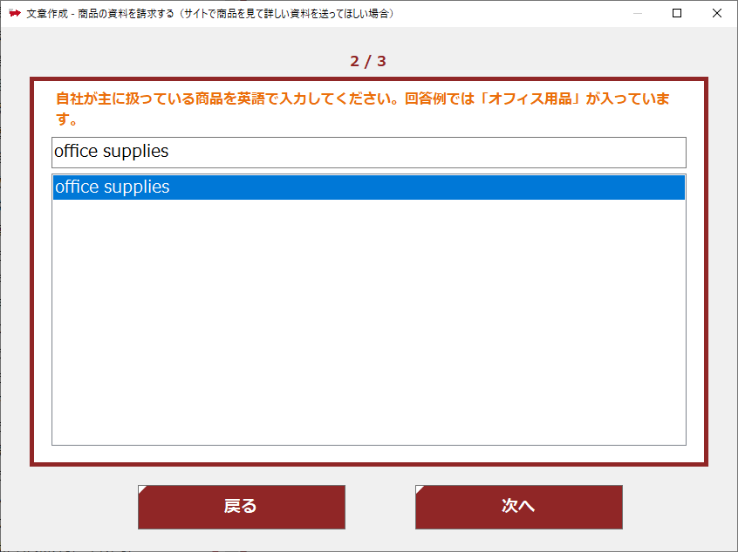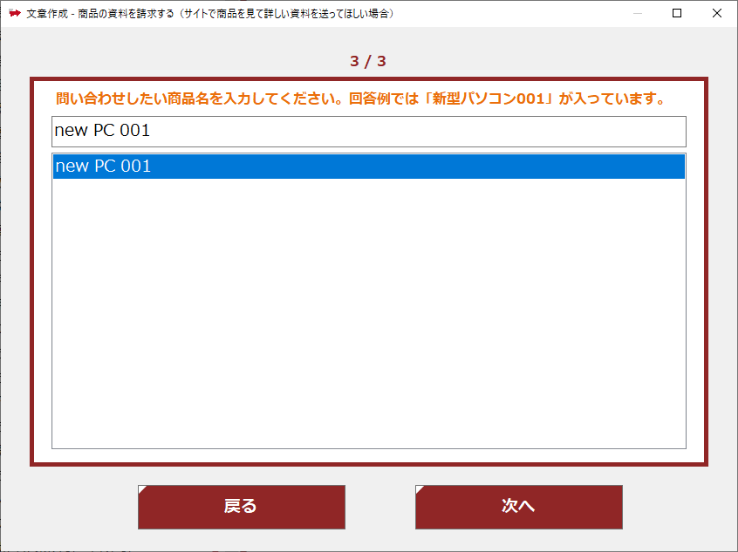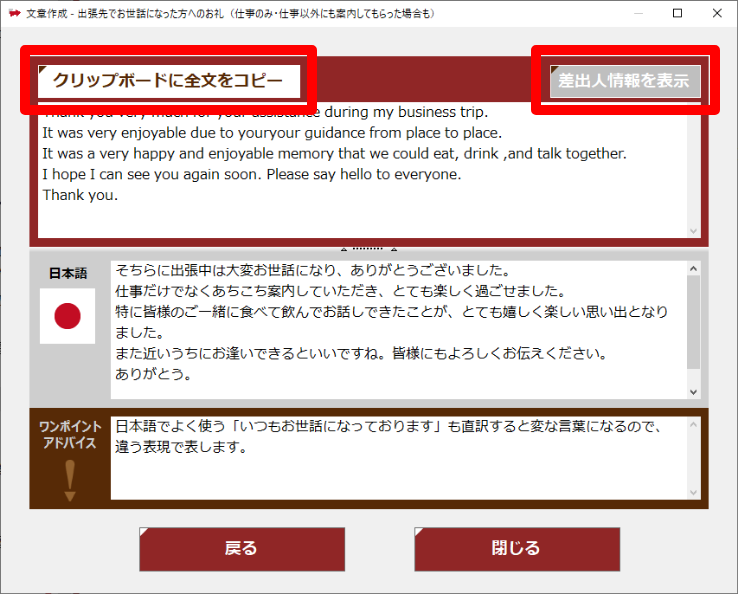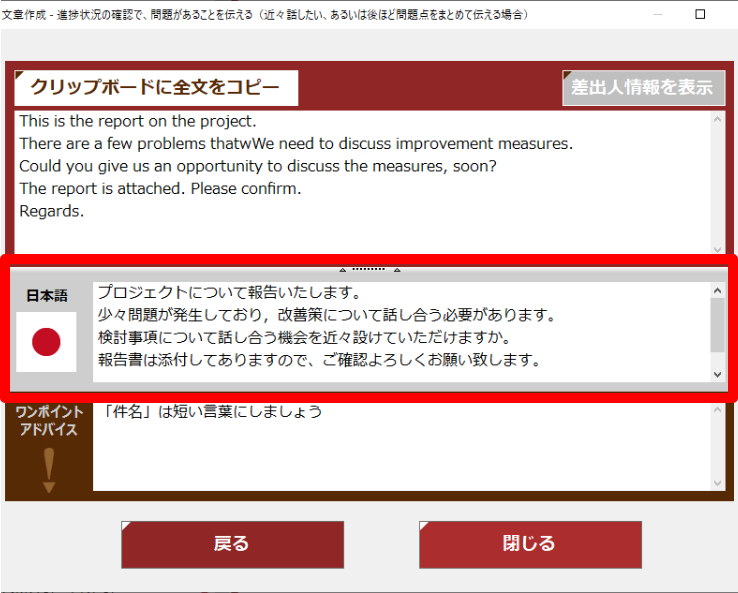『おまかせ電子印鑑2 Free』とは?

本ソフトは、誰でも簡単に、しかも無料で使える電子印鑑作成ソフトです。
電子印鑑は、取引先に提出する見積書や請求書などに使用できるほか、社内回覧用の書類にポンポン押すことができるので、使い慣れれば非常に便利なツールです。
また有料の『おまかせ電子印鑑 2』にアップグレードすると、印鑑用の本格的なフォントが30書体も使えるようになるほか、作成できる印鑑の種類が一気に10種類にまで増えるなど、このほかにも様々な機能が追加されます。
ご使用される用途によって「無料版」でも十分なのか、それとも「有料版」にアップグレードした方が良いのか、まずは無料版を試してみてから決めると良いでしょう。
是非この機会に『おまかせ電子印鑑2 FREE』をご使用ください。
こんな印鑑が作れます
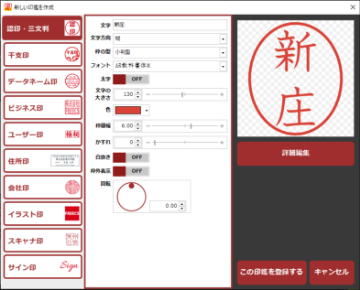
- 認印・三文判
- 通常もっともよく使用する「認印」を作成します。印鑑の形を「丸形・小判型」のいずれかから選択できるほか、フォントや文字の大きさ・太さ・色・枠線の幅を自由に変更できます。
また本物の印鑑に近づけるために、「かすれ」や「傾き」も調節することができるので、まるで本当の認め印を押しているように見せることができます。
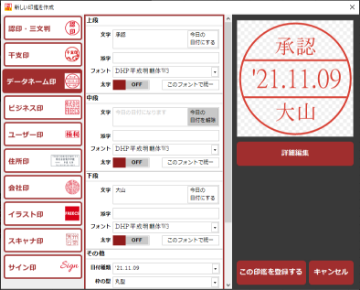
- データネーム印
- 「承認印」など社内で活用できるのが「データネーム印」。上段と下段でフォントの種類を変更できるほか、日付のパターンも複数の種類の中からお好みのものを選択することができます。
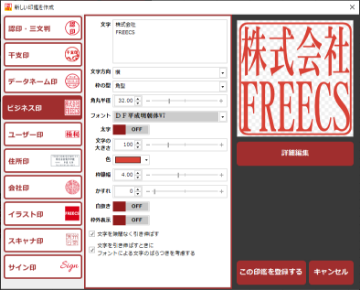
- ビジネス印
- 「ビジネス印」は、いわゆる会社の「角印」を電子印鑑にしたものになります。見積書や納品書に押しておくだけで書類がピリッと引き締まります。
この機能では、印鑑の文字の方向を縦・横どちらにでもできますので、社名が「漢字」であれば「縦」、アルファベットであれば「横」にすると見栄えのいい角印になります。
この他にも大きさ・太さ・色・枠線の太さ・フォントを自由に変更できるほか、よりリアルに見せるために「かすれ」を再現することもできます。
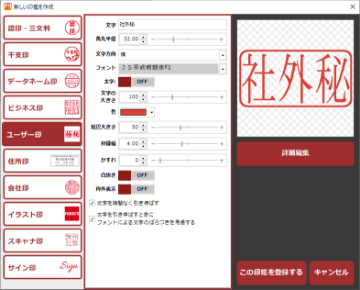
- ユーザー印
- 「社外秘」や「請求書在中」、「持ち出し禁止」など、会社で色々な用途に使用できるのが「ユーザー印」。
文字や色を自由に変更することにより、あなたの会社だけの便利なオリジナル印を作成しましょう。
さらにこのユーザー印には会社のロゴや画像など「イラスト」を入れることもできますので、プレゼン資料のワンポイント画像として使用すると良いでしょう。
有料版へのアップグレード方法
『おまかせ電子印鑑 2 FREE』では、以上4種類の印鑑が作成できるほか、印鑑の編集ができたりなど様々な機能が使えますが、有料版『おまかせ電子印鑑2』にアップグレードすることにより、さらに本格的な電子印鑑を作成できるようになります。
詳しくは操作パネル下側に表示されておりますバナーをクリックしてください。
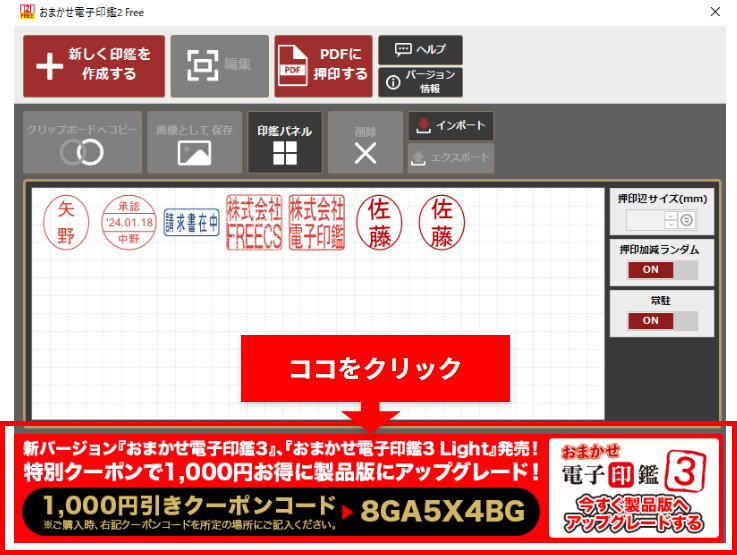
動作環境
- おまかせ電子印鑑2 Free
- ・対応OS:Windows 11/10/8.1
・CPU:対応OSが正常に動作するCPUクロック数
・HDD:10MBの空き容量
・メモリ:対応OSが正常に動作するメモリ容量
・その他:インターネットへの接続環境必須(ユーザー登録時、プログラムアップデート時)
注意事項
※本ソフトで作成できる印鑑は、あくまでも「認印」になります。認印としてご使用いただく場合、押印された文書の正当性を主張するには本人が押印したことを別途証明する必要があります。
※本ソフトで作成した電子印鑑をご使用いただくことにより発生するいかなる問題について、弊社では責任を負いかねますのであらかじめご了承ください。
※本ソフトには電子印鑑用フォントは搭載されておりません。有料版にアップグレードすることにより、30種類の電子印鑑用書体が使用できるようになります。
※本製品の仕様は都合により予告なく変更することがあります。
※自作パソコンは動作保証していません。
※OSをアップグレードされたパソコンは動作保証していません。
※改造または自作機のパソコンについては動作保証致しません。
※Windowsは、米国Microsoft Corporationの米国およびその他の国における登録商標です。
※その他、記載されている会社名・製品名は、関連するロゴも含めて各社の登録商標または商標です。
※本製品をご利用いただく前に、必ず取扱説明書、ユーザー使用許諾契約書をよくお読みいただき、それらに同意の上でご使用ください。ソフトをインストールした時点で、すべての条項および記載内容にご同意いただいたものとします。
※内容物や購入を証明できるものは、必ず保管してください。